最新版のGoogleアナリティクスで特定のIPアドレスを集計から除外する方法を紹介します。サイト管理者がアクセスした数を集計しないようにすることができます。2021年にバージョンアップされた影響で、これまでの方法では設定が行えなくなりました。新しい方法を紹介します。
やり方が変わっているので注意!
内部トラフィック除外の方法に関しては、ネット上に多くの情報が上がっていますが、ほとんどがバージョン3の方法となっています。今年からバージョン4になっているため、IPアドレス除外の方法が変わっています。
当記事では最新版のGoogleアナリティクスでの内部トラフィック除外の手順を紹介していきます。
方法
まず、ページ左下の[管理]をクリックします。
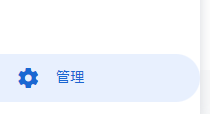
プロパティを選択します。
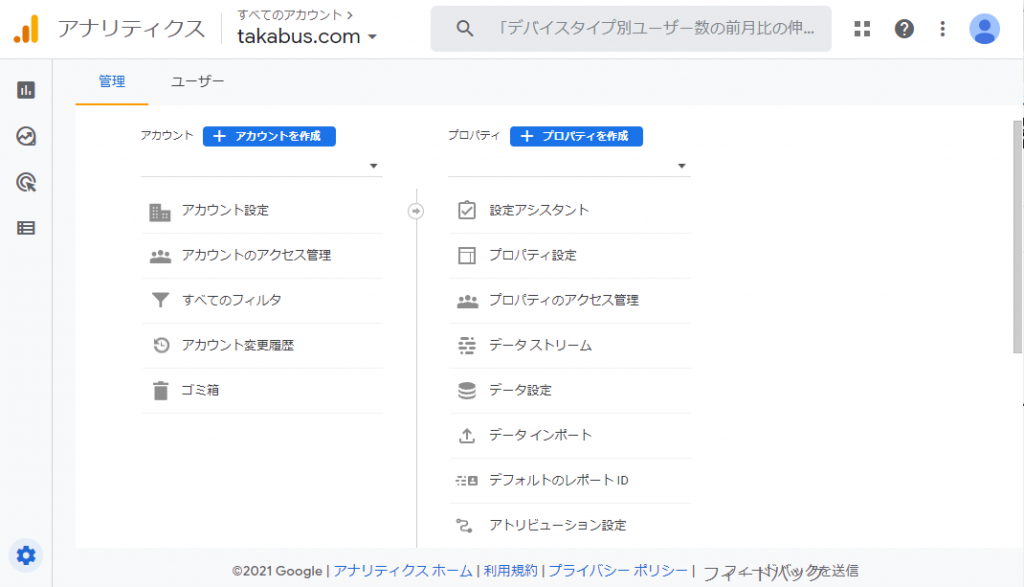
プロパティの列にある[データストリーム]をクリック。すると、下図のようなページが表示される。
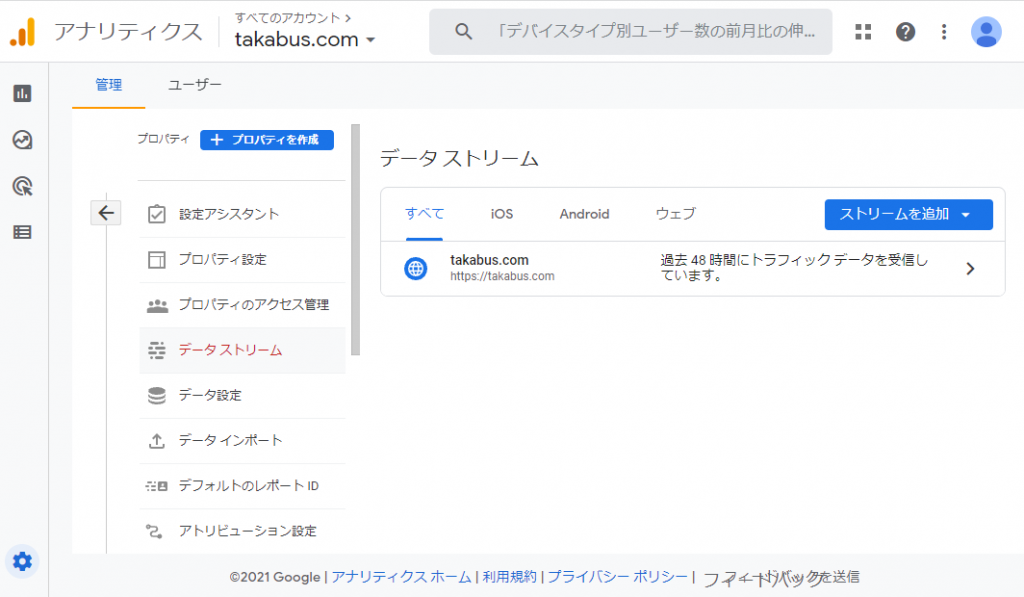
[データストリーム]に一覧が表示されるので、設定したいものをクリックします。
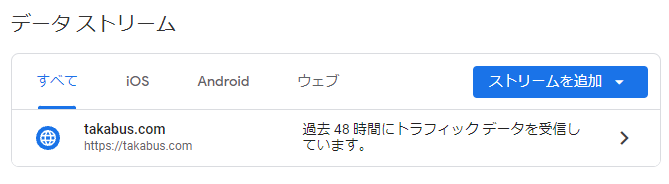
するとこういった画面が表示されます。
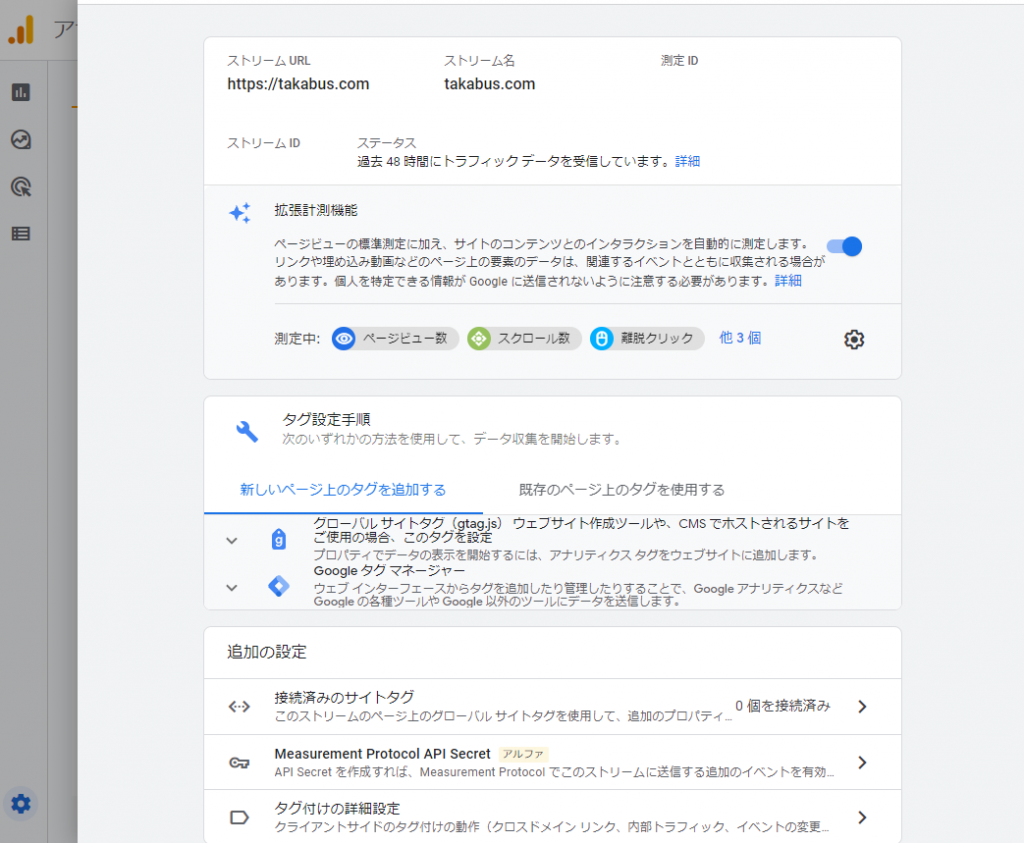
一番下にある[タグづけの詳細設定]をクリックします。

[内部トラフィックの定義]をクリック。
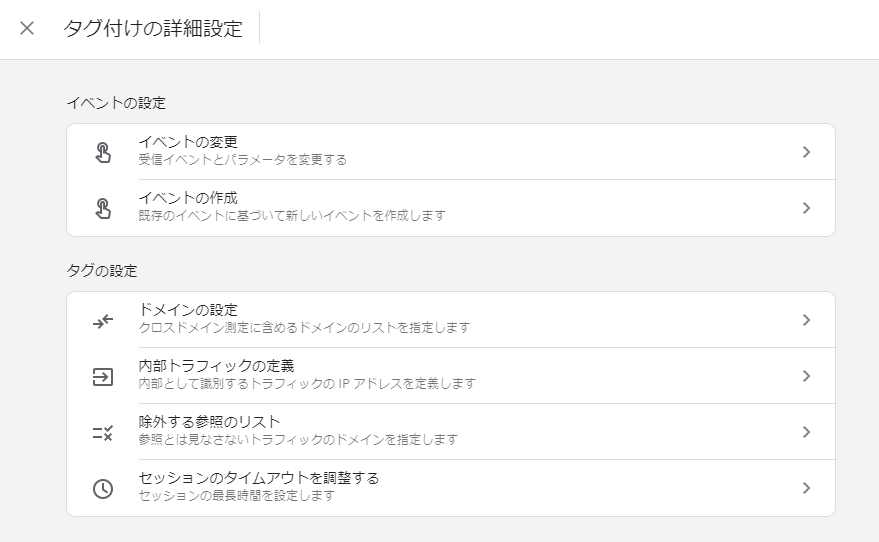
[作成]をクリック。
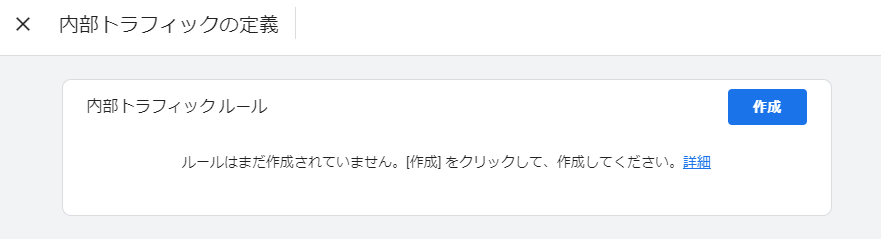
やっと内部トラフィックの設定にたどり着くことができました。
内部トラフィックルールの作成
ここで内部トラフィックを定義していきます。
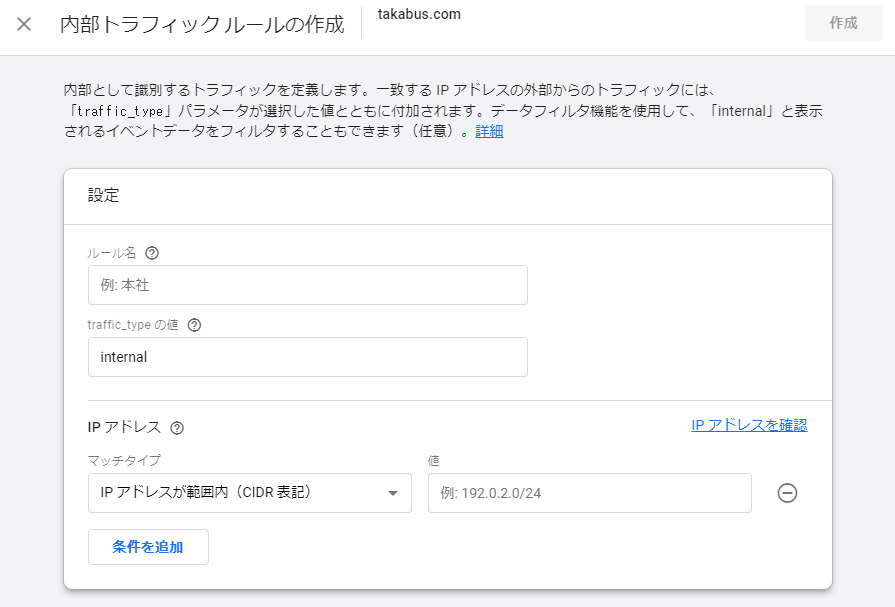
いくつかのフィールドが用意されています。それぞれ見ていきましょう。
- ルール名
内部トラフィックの種類ごとに名前を設定できます。企業でしたら本社からのアクセスなのか、支社からのアクセスなのかなど、内部トラフィックを分類して集計することができます。 - traffic_typeの値
こちらも内部トラフィックの分類に使用します。それぞれの定義に異なる値をつけておくことで、別々に集計することができるようになります。 - IPアドレス
内部トラフィックと判定するIPアドレスを指定します。
IPアドレスの指定方法は、以下のものが用意されています。

特定のIPアドレスを除外したい場合は、[IPアドレスが次と等しい]を選択し、となりの枠にIPアドレスを入力するとよいでしょう。
自分のIPアドレスを調べるには?
次のページにアクセスすると、自分のIPアドレスを調べることができます。
cmanはネットワークにかかわるさまざまなツールを無償で提供してくれています。IPアドレス以外にも便利なツールがたくさんありますので、使ってみてください。
すべて入力して、[作成]をクリックすれば完了です。
【注意】IPv6も除外すること!
クライアント環境がIPv6対応している場合は、IPv6の除外も必要となります。
注意が必要なのは、ウェブサーバーがIPv4のみ対応であっても、IPv6の除外が必要ということです。Googleアナリティクスは解析タグのスクリプトへのアクセスからクライアントのIPを取得しています。サーバーがIPv6非対応であっても、クライアント環境がIPv6に対応している場合は、スクリプトにIPv6経由でアクセスが起こるため、IPv6も除外設定しておかないと、集計対象とされてしまいます。
IPv6アドレスは次のサイトから確認できます。

ローカルIPも除外しておこう
ローカルIPも集計されてしまうことがあるようですので、除外設定に含めておくとよいでしょう。

条件は複数追加できます。条件を追加し、[IPアドレスが次から始まる]を選択し、自分のローカルIPアドレスの先頭を入力しておくとよいです。
フィルタの適用
実は内部トラフィックの定義を作成しただけでは、除外はされません。別途、フィルターの有効化が必要です。
1.まず、Googleアナリティクスの[管理]ページへアクセスします。
2.「プロパティ」にある[データ設定]から[データフィルタ]をクリックします。
3.Internal Trafficというフィルタが設定されているはずですので、クリックします。
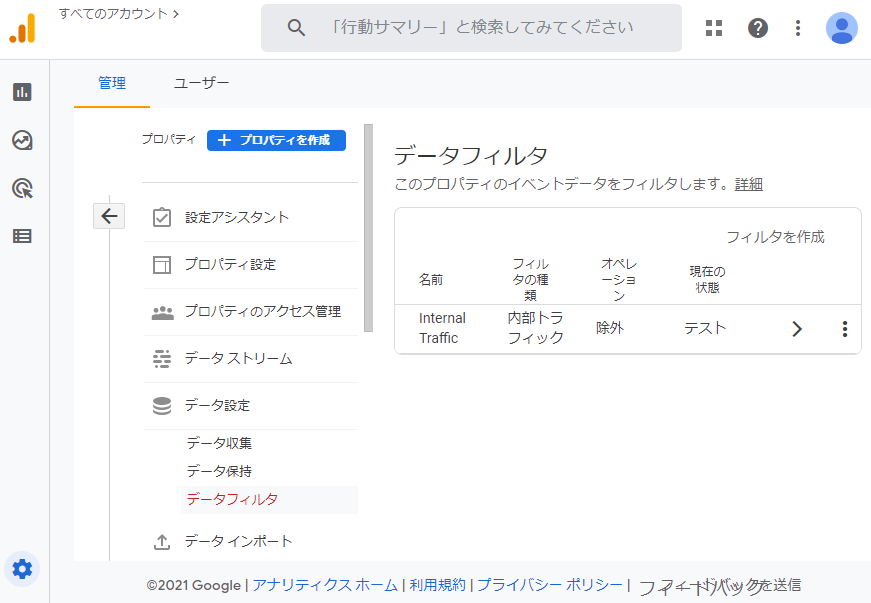
4.初期状態では「テスト」が選択されています。これを「有効」に変更します。
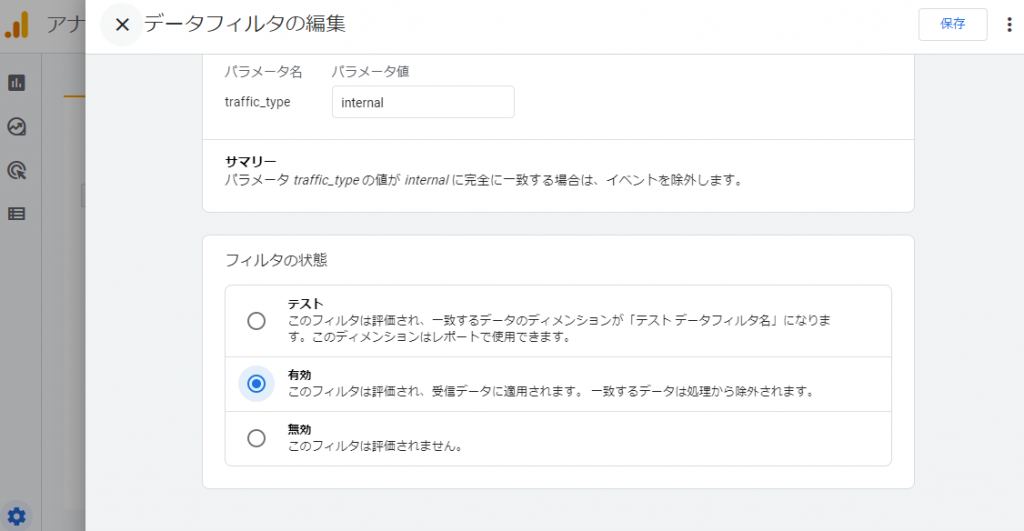
これで除外されるようになりました。
まとめ
Googleアナリティクスで特定のIPアドレスを除外する方法を紹介しました。
方法が以前よりも複雑になっています。古い情報に惑わされて、間違えないようにしてください。
また、フィルターの有効化とIPv6アドレスの設定については、よく忘れられるポイントになっています。設定したはずなのに、内部トラフィックが除外されない場合は、これらのポイントを確認してみると早期解決になる可能性が高いです。うまくいかないときはご確認ください。

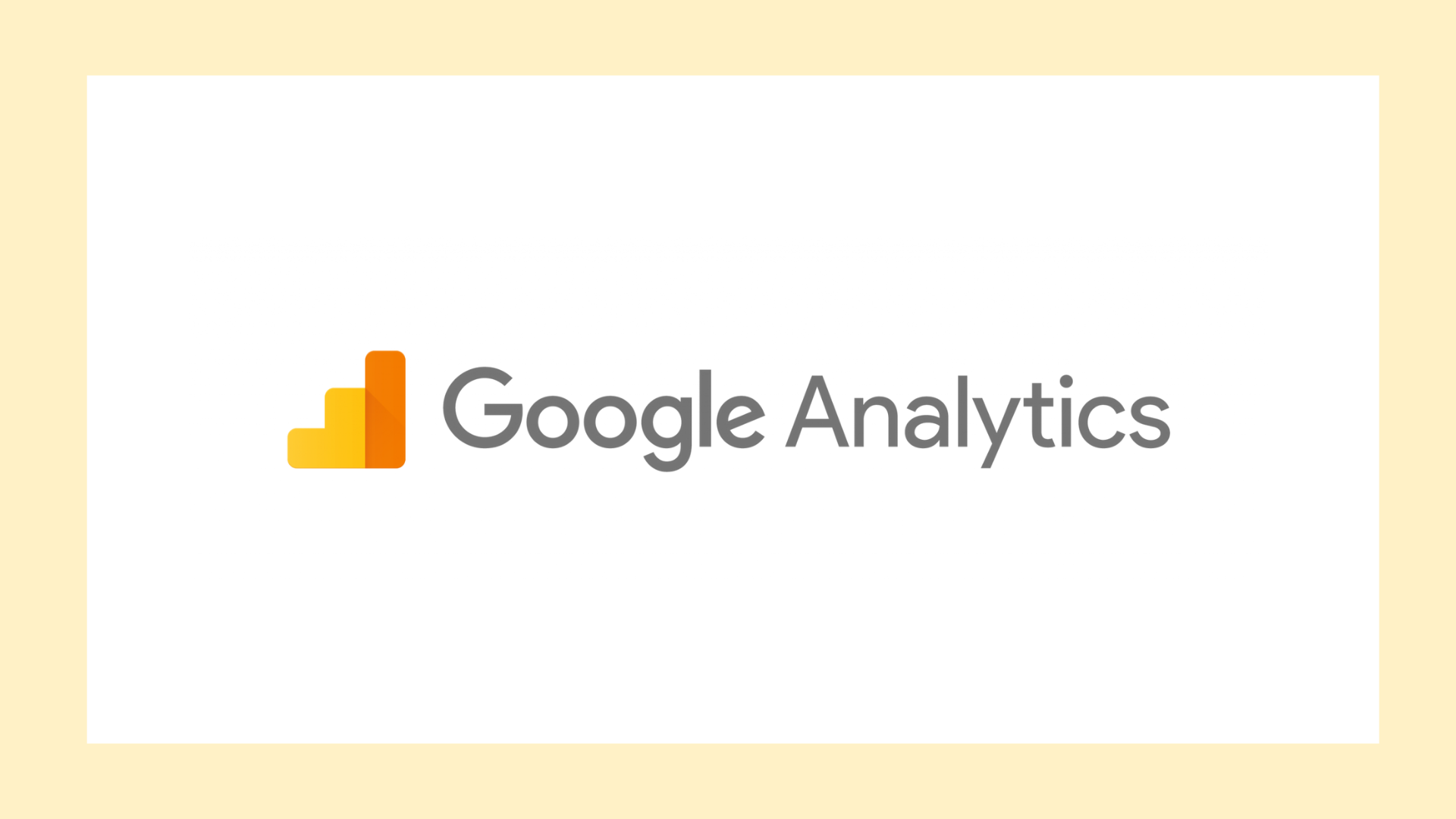
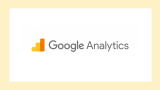



コメント